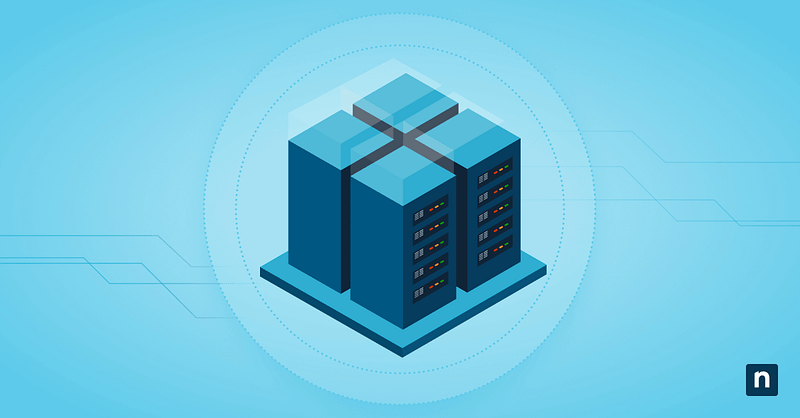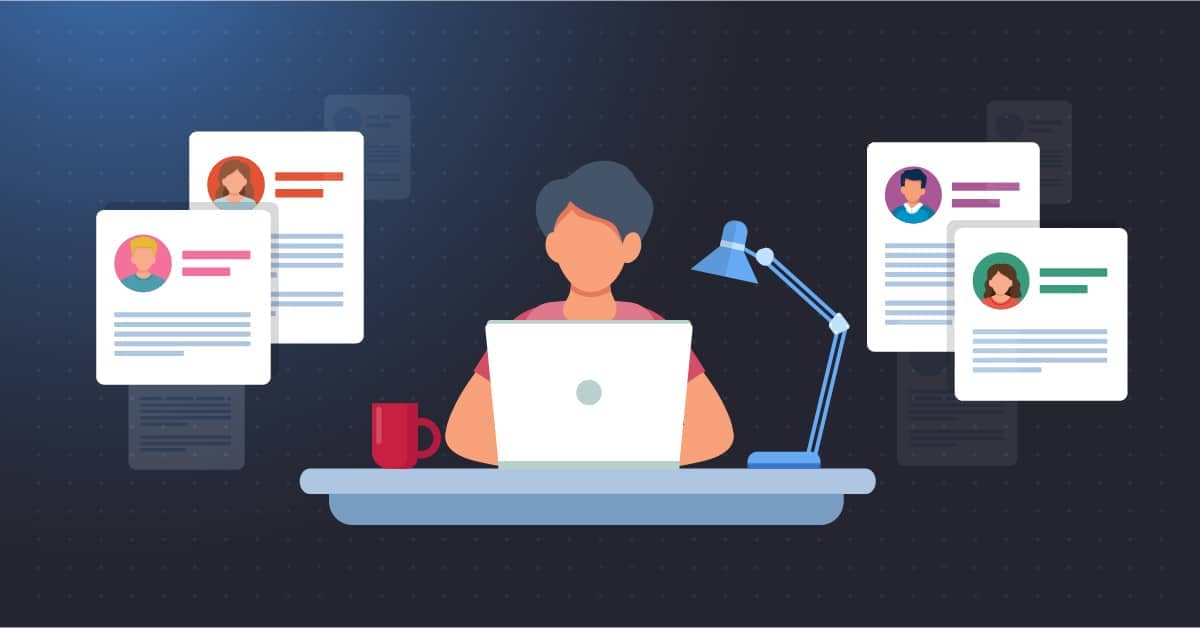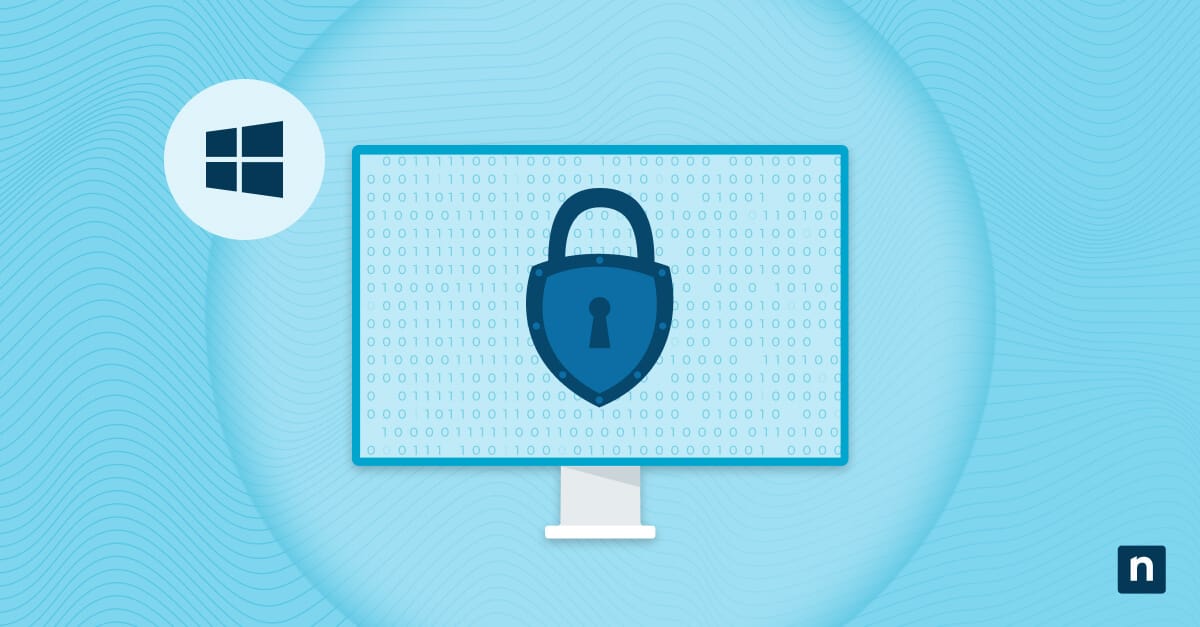Per comodità dell’utente, Windows 11 aggiorna anche i driver hardware durante l’installazione degli aggiornamenti standard tramite la funzionalità Windows Update. Sebbene l’intento principale sia la facilità e l’efficienza, alcuni amministratori di sistema potrebbero desiderare un maggiore controllo sulla gestione dei driver.
Questa preferenza è evidente negli ambienti aziendali di livello enterprise, quindi capire come gestire “Non includere i driver negli aggiornamenti di Windows” è di vitale importanza per chi gestisce endpoint su larga scala o dove gli amministratori preferiscono i driver forniti dagli OEM. In questa guida spiegheremo diversi metodi per attivare o disattivare l’impostazione “non includere i driver con gli aggiornamenti di Windows” .
Come gestire l’opzione “Non includere i driver negli aggiornamenti di Windows”
Prima di procedere, ecco alcuni requisiti che il sistema deve soddisfare:
- Diritti amministrativi. Per le modifiche ai Criteri di gruppo o al Registro di sistema sono necessari i privilegi di amministratore.
- Disponibilità dell’Editor Criteri di gruppo. L’Editor Criteri di gruppo è disponibile solo nelle edizioni Windows 11 Pro, Enterprise ed Education. Assicurati di avere una di queste edizioni di Windows 11.
- Windows Update. I dispositivi devono utilizzare Windows Update come fonte di aggiornamento (non solo WSUS/Intune)
- Riavvia o esegui “gpupdate”. Il riavvio del sistema o l’esecuzione di gpupdate/force sono necessari per garantire che le impostazioni siano applicate correttamente.
Metodo 1: Utilizzando l’app Impostazioni (disponibilità limitata)
Questa opzione è visibile solo parzialmente nella finestra di dialogo delle impostazioni di installazione del dispositivo in alcune versioni.
- Premi il tasto Windows + R, digita: control /name Microsoft.DeviceInstallation
- Nella finestra Impostazioni di installazione della periferica, seleziona:
- Sì (consigliato) – per consentire il download dei driver con gli aggiornamenti
- No – per bloccare l’inclusione dei driver
⚠️ Nota: Questa impostazione non è disponibile nelle build più recenti di Windows 11 (incluse 22H2 e 23H2) e non verrà mantenuta se sovrascritta da Criteri di gruppo o criteri MDM.
Metodo 2: Abilitazione o disabilitazione tramite Criteri di gruppo (consigliato per le aziende)
Questo metodo è più efficace per i dispositivi collegati al dominio o gestiti.
- Apri l’Editor dei criteri di gruppo premendo i tasti Windows + R. Digita gpedit.msc e premi Invio.
- Vai su: Configurazione del computer > Modelli amministrativi > Componenti di Windows > Aggiornamento di Windows
- Individua e fai doppio clic su Non includere i driver con gli aggiornamenti Windows
- Imposta il criterio su:
- Abilitato – Impedisce a Windows Update di includere i driver
- Disabilitato o non configurato – Consente l’installazione dei driver tramite Windows Update
- Fai clic su Applica, quindi chiudi la finestra Criteri di gruppo.
- Apri il prompt dei comandi come amministratore ed esegui: gpupdate /force
⚠️ Nota: Questa impostazione è limitata solo alle edizioni di Windows 11 Enterprise.
Metodo 3: Utilizzando l’Editor del Registro di sistema
Questo metodo è equivalente all’impostazione dei Criteri di gruppo e funziona su tutte le edizioni di Windows.
- Apri l’Editor del Registro di sistema premendo i tasti Windows + R. Digita regedit e premi Invio.
- Vai su:
HKEY_LOCAL_MACHINE\SOFTWARE\Policies\Microsoft\Windows\WindowsUpdate- Se la chiave WindowsUpdate non esiste, creala manualmente.
- Fai clic con il pulsante destro del mouse sul riquadro destro e crea un nuovo valore DWORD (32 bit) e rinominalo:
ExcludeWUDriversInQualityUpdate - Imposta il suo valore su:
- 1 = Disabilita gli aggiornamenti dei driver tramite Windows Update
- 0 = Abilita gli aggiornamenti dei driver
- Chiudi l’Editor del Registro e riavvia il PC.
Metodo 4: Verifica e applicazione tramite PowerShell
PowerShell può essere utilizzato per verificare e distribuire il criterio, il che è particolarmente utile negli script o nelle configurazioni di sistema automatizzate.
- Premi il tasto Windows e digita PowerShell.
- Dai risultati della ricerca, fai clic con il pulsante destro del mouse su PowerShell e scegli Esegui come amministratore dal menu contestuale.
- Esegui quanto segue:
- Per controllare l’impostazione corrente:
Get-ItemProperty -Path “HKLM:\SOFTWARE\Policies\Microsoft\Windows\WindowsUpdate”
-Nome ExcludeWUDriversInQualityUpdate - Per applicare l’impostazione tramite script:
Set-ItemProperty -Path “HKLM:\SOFTWARE\Policies\Microsoft\Windows\WindowsUpdate” `
-Nome ExcludeWUDriversInQualityUpdate -Type DWord -Value 1
- Per controllare l’impostazione corrente:
Questo approccio è ideale per le distribuzioni aziendali o per le attività di configurazione gestite tramite Intune, SCCM o script per endpoint.
Perché gestire la distribuzione dei driver tramite Windows Update?
Gli amministratori di sistema potrebbero voler avere maggiore controllo sul modo in cui Windows include gli aggiornamenti dei driver hardware durante l’invio degli aggiornamenti attraverso la piattaforma Windows Update. Oltre a questo, ecco alcuni dei motivi più comuni per cui preferiscono gestire la distribuzione dei driver.
- Gli amministratori di sistema potrebbero voler impedire a Windows di sostituire un driver ottimizzato dal produttore con uno generico. La gestione della distribuzione dei driver tramite Windows Update consente di evitare la sovrascrittura automatica dei driver personalizzati o OEM.
- Gli aggiornamenti generici dei driver potrebbero non essere stati testati a fondo per configurazioni hardware specifiche. La disattivazione degli aggiornamenti automatici dei driver consente di evitare l’instabilità causata da aggiornamenti generici dei driver.
- Le aziende spesso convalidano versioni specifiche dei driver prima della distribuzione. La gestione della distribuzione consente ai team IT di bloccare le versioni testate su tutti i dispositivi.
- Il controllo degli aggiornamenti dei driver aiuta a ridurre i problemi legati ai driver negli ambienti di produzione o durante i cicli di aggiornamento.
Ulteriori considerazioni per la modifica degli aggiornamenti dei driver in Windows Updates
Per gestire le impostazioni di “Non includere i driver negli aggiornamenti di Windows” è necessario tenere conto di alcuni fattori:
- Utilizzi WSUS o Intune: I dispositivi configurati per ricevere gli aggiornamenti da WSUS potrebbero già avere la distribuzione dei driver soppressa e controllata tramite criteri centralizzati, ritenendo disfunzionali le impostazioni del registro o della GPO.
- Con i driver OEM: Convalidare sempre le versioni dei driver OEM o critici prima di consentire a Windows di aggiornarli.
- Ambiente di controllo: Utilizza Get-WindowsUpdateLog o Visualizzatore eventi per verificare se sono stati installati aggiornamenti di driver indesiderati.
- Controllo dei driver: Combina l’impostazione “Non includere i driver negli aggiornamenti di Windows” con le Restrizioni all’installazione di dispositivi in GPO per ottenere la massima applicazione dei criteri sui driver.
Gestione dell’impostazione “Non includere i driver negli aggiornamenti di Windows”
Il mantenimento della coerenza dei driver è facilitato quando gli amministratori di sistema hanno il controllo adeguato sulla distribuzione dei driver tramite Windows Update. Questo criterio, che può semplificare il flusso di lavoro IT, può essere configurato tramite Criteri di gruppo, il registro e metodi GUI limitati a seconda dell’ambiente.
I Criteri di gruppo sono consigliati per imporre l’esclusione dei driver negli ambienti aziendali. Nel frattempo, l’Editor del Registro di sistema può essere utilizzato per configurazioni automatizzabili tramite script o Home edition. Inoltre, gli amministratori di sistema possono convalidare il comportamento dell’installazione del driver tramite PowerShell o i registri di Windows. L’applicazione di uno di questi criteri, insieme ad altri criteri per i driver, può contribuire a limitare le modifiche non autorizzate dei driver.